学习重点:
- VC 6.0的使用
学习内容:
工欲善其事,必先利其器,所以学习编译器的使用很重要,Windows环境下的编译器比较多,VC 6.0就是其中比较经典的一款,接下来我们将学习其简单使用
确定所用电脑已安装VC 6.0
1.打开VC6.0,一般桌面有其图标,直接打开就可以了,如果没有,就单击开始->...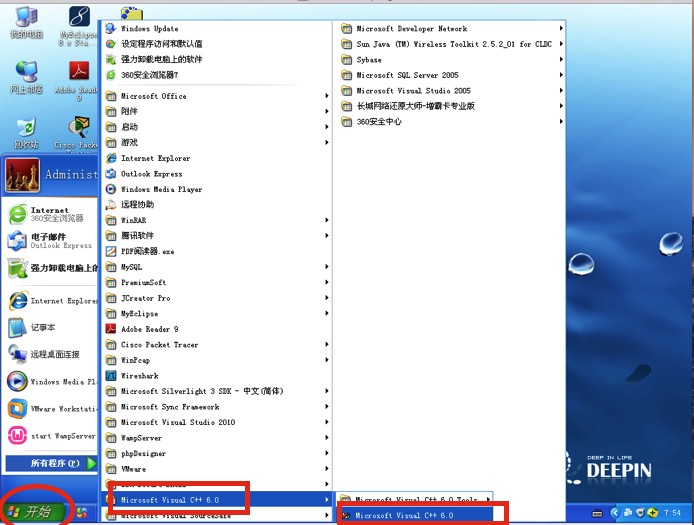
2.打开VC,出现如下图,点击关闭,关闭警告
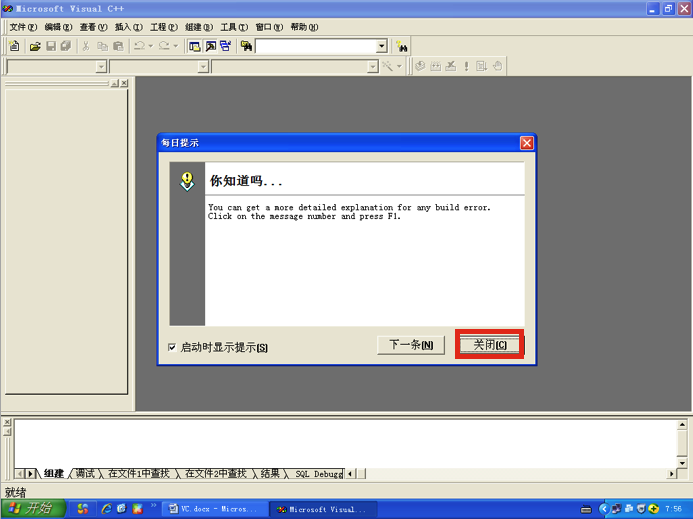
3.新建工程,单击文件,点击新建
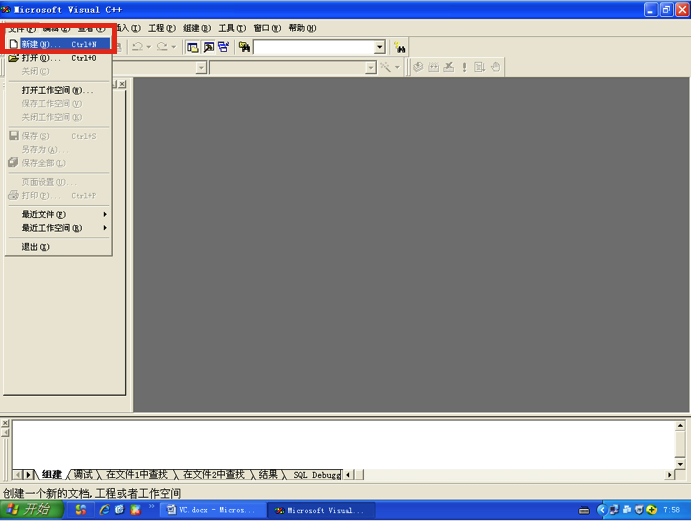
4.新建工程,简单操作,选择工程,填写工程名,选择工程存放位置,然后双击Win 32 Console Application,不绝对,可以选择自己的打开方式
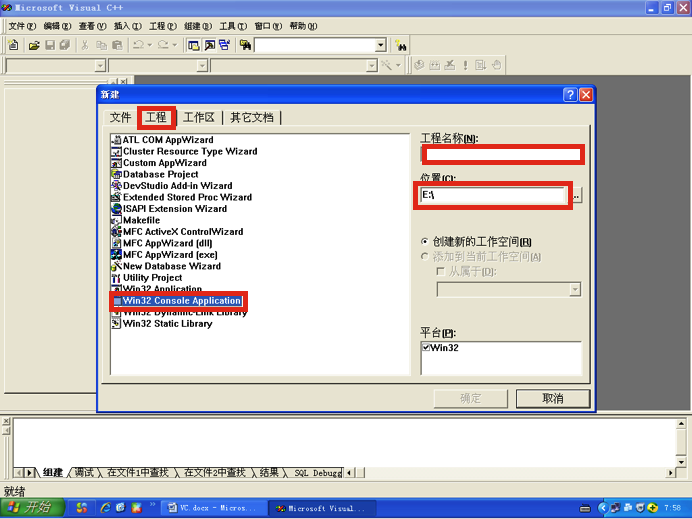
5.出现和下图一样的窗口,点击完成就可以了
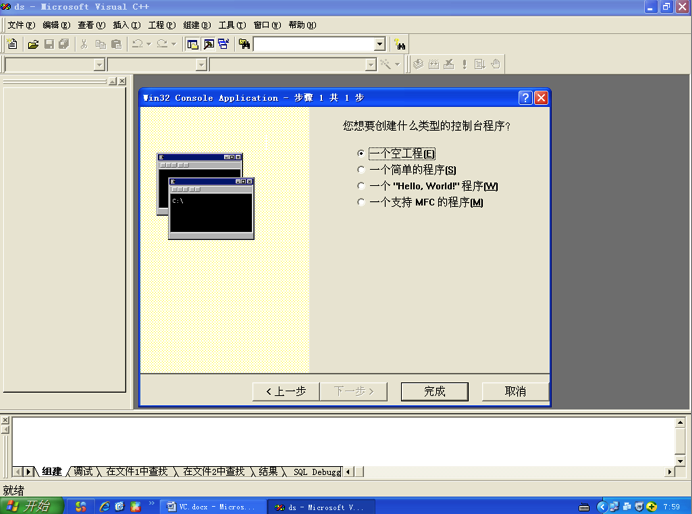
6.新建文件,文件名的后缀为.c

7.完成文件建立,进入编辑窗口
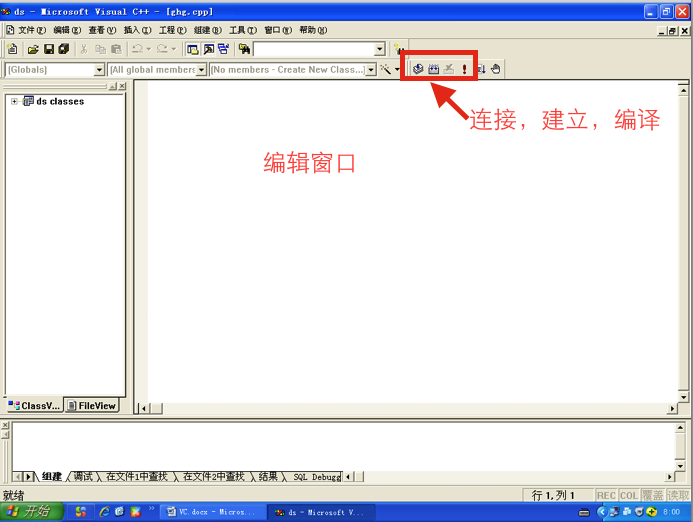
8.输入程序,运
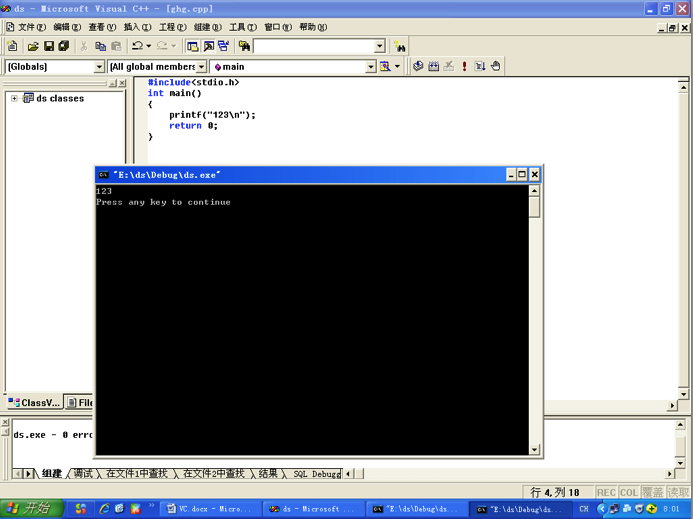
9.常用快捷键
Ctrl+O :Open
Ctrl+P :Print
Ctrl+N :New
F1 :帮助
F2 :上一个书签 Ctrl+Shift+F2 :清除所有书签 Shift+F2 :上一个书签 Alt+F2 :编辑书签 Ctrl+F2 :添加/删除一个书签
F3 :查找: Ctrl+F3 --在文件中查找,如果当前光标在一个字符串上, 那么自动查找此字符串.相似的有Ctrl+F F3 --查找文件中下一个串 Shift+F3 --查找文件中上一个串
F4 :寻找下一个错误/警告位置 Shift+F4 :寻找上一个错误/警告位置 . Ctrl+F4 --关闭文件 Alt+F4 --关闭VC(跟WINDOWS定义的一样)
F5:编译并执行 F5 --编译并通过VC执行 Ctrl+F5 --不经过VC,直接执行编译后的exe Shift+F5 --F5运行后,直接从VC中停止程序(可以模拟当机情况) Ctrl+Shift+F5 --重新开始运行
F6:切换窗口 SplitWindow后,可以转换光标所在的窗口
F7: 编译工程 Ctrl+F7 编译当前文件 Alt+F7 工程设置对话框
F8:选择的粘滞键 其实更常用的是按住Shift+方向键 Alt+F8 选中的代码书写格式对齐
F9:设置断点 Ctrl+F9删除所有断点 Alt+F9 显示编辑断点的对话框 Ctrl+F9断点无效
F10:单步执行(Debug时) Ctrl+F10 执行到光标所在行(试试看Shift+F10什么效果)
F11:跟踪时进入函数内部